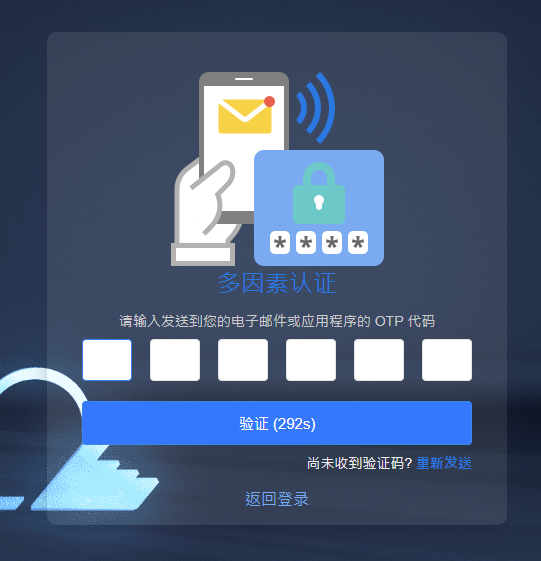帐号设定
Profile 页面提供了一系列便捷的功能,让用户能够全面管理和保护其账号信息及安全性。
- 更改公司名称
- 更改 Email 地址
- 更改密码
- 管理登录信息
- 设置多因素认证(MFA)
- 限制登录访问
- 删除帐户
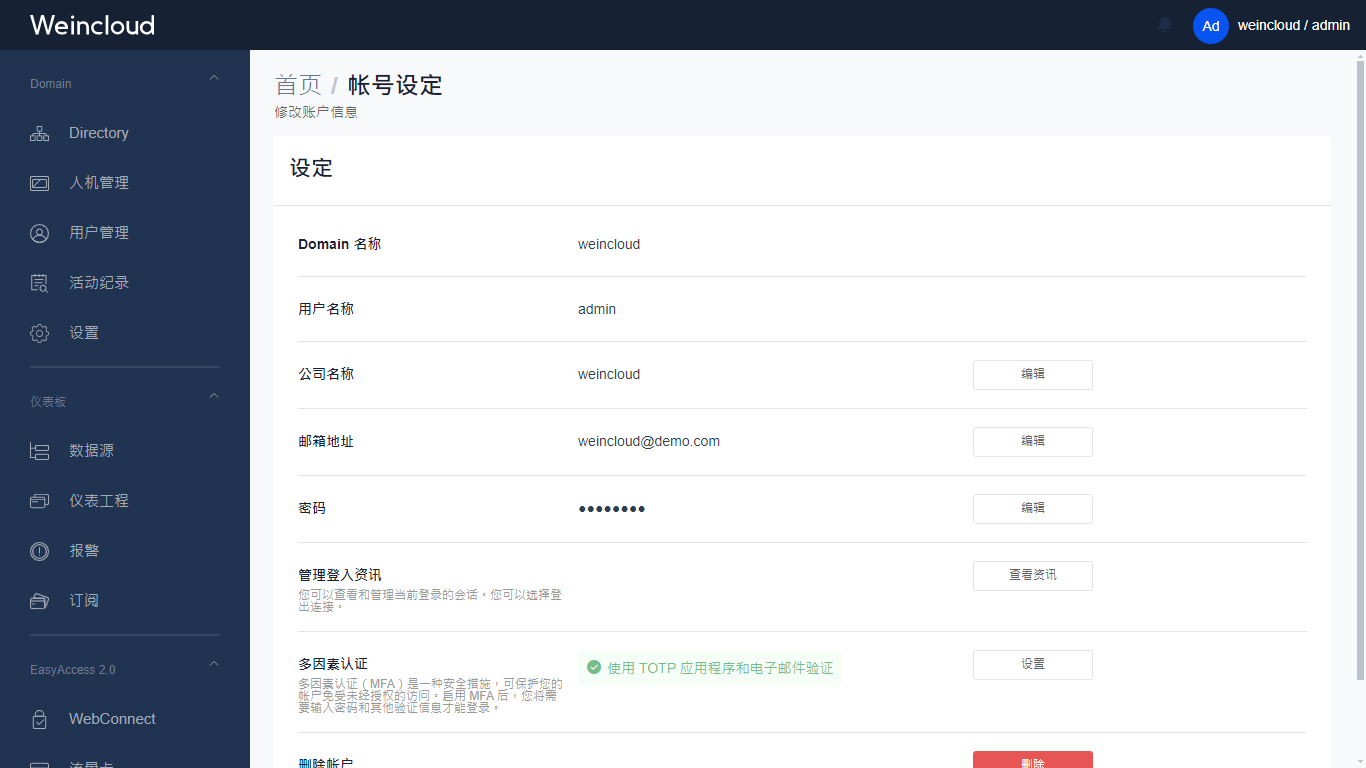
更改公司名称
用户可以通过 Profile 页面更改公司名称,确保个人和公司信息的更新及准确性。
更改 Email 地址
用户能够轻松更改电子邮件地址,确保联系方式的有效性和及时性。这样用户就能够接收到系统的重要通知和更新。
更改密码
更改密码功能提供了简单且安全的方式来强化账号保护。定期更新密码是确保账号安全的重要步骤,能有效防止未经授权的访问。
管理登录信息
用户可以查看并终止其他设备上的登录 session,从而更好地控制和保护其账号安全。
删除帐户
删除账号功能让用户可以在需要时彻底移除其账号及相关数据。送出请求后将会安排调度进行人工审查。
限制登录访问
可以设置仅允许特定 IP 地址登录,支持 CIDR 格式。
注意:此功能目前仅开放给管理员使用。
多因素认证(MFA)
虚拟多因素认证(MFA)是一种广泛应用的安全验证方法,用户在登录账号时除了输入用户名称和密码外,还需提供动态码以进行验证。这种方法有效地防范了因密码泄露而引发的账号风险,极大提升了账号的安全性。无论是登录操作还是任何敏感操作,都可以通过 MFA 得到保护。
激活 MFA
对于需要更高安全要求的用户,可以进入 Weincloud 右上角的「帐户编辑」,在 MFA 项目下点击设置。
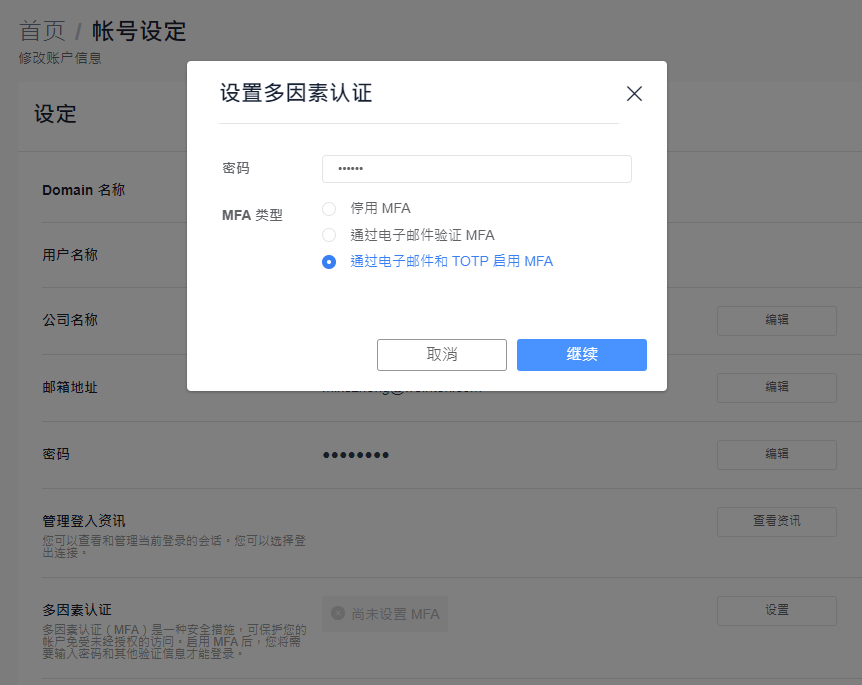
MFA 提供两种类型的 OTP 验证码寄送
- 通过电子邮件验证 MFA
- 通过电子邮件 和 TOTP 验证器激活 MFA
通过电子邮件验证 MFA
(1) 需先通过输入密码进行身份验证,并点击右下角继续。
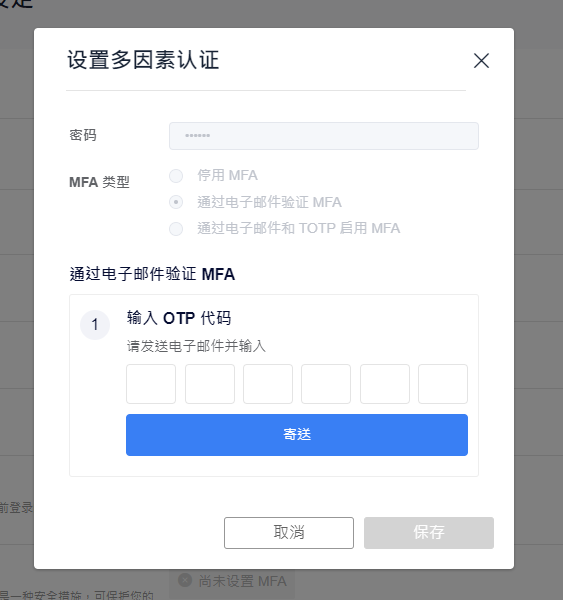
(2) 点击寄送后,请于信件取得 OTP 认证码。
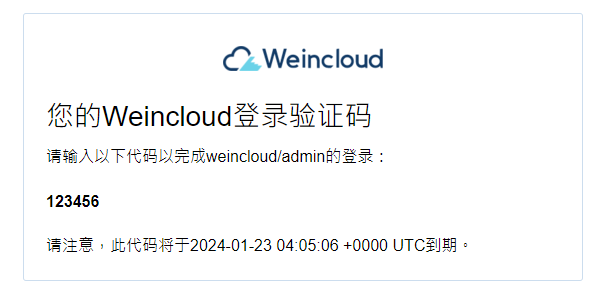
(3) 按下保存后即完成设置流程。
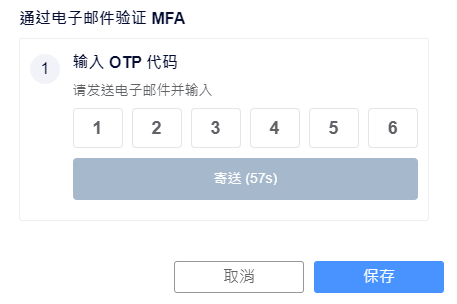
通过电子邮件 和 TOTP 验证器激活 MFA
(1) 需先通过输入密码进行身份验证,并点击右下角继续
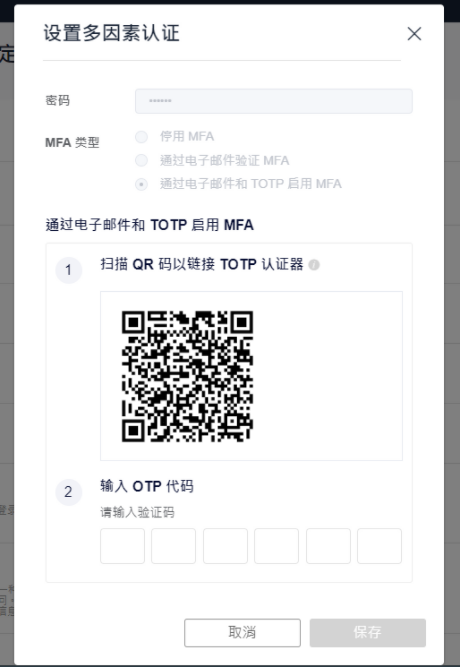
(2) 安装 Google Authenticator TOTP 验证工具
(3) 扫描 QRcode 后,获取验证码。
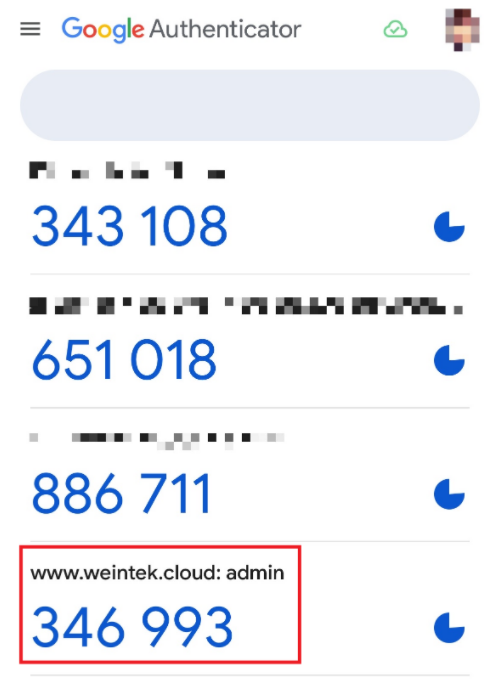
(4) 输入验证码并保存。
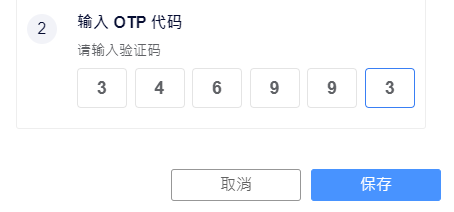
(5) 完成设置。
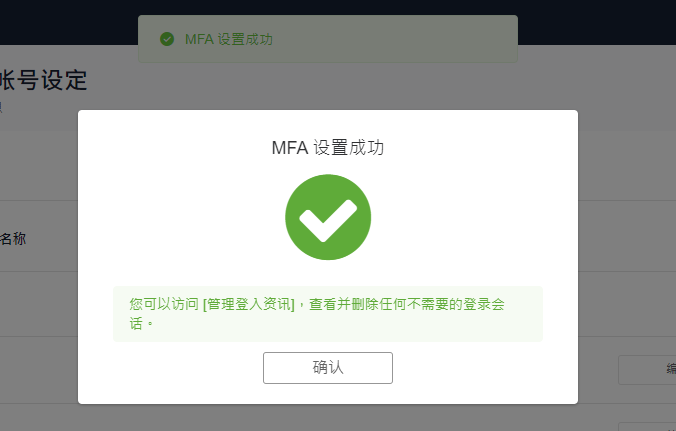
完成设置后,未来登录将需要进行 MFA 验证。
关闭 MFA
若需关闭 MFA,选择停用 MFA 并保存即可完成。
登录流程
激活 MFA 后,用户登录在通过密码验证后需进行 MFA 验证,输入身份验证应用显示的动态码即可完成登录。